Настройка шаблонов PDF документов
В данной статье расскажем вам о возможностях работы с документами по заказам, где и каким образом их можно изменить и настроить. В SelSup Вы можете сформировать и настроить следующие документы:
- Лист сборки для перемещений;
- Лист сборки FBS;
- Лист сборки FBO;
- Шаблон для карго;
- Закупки из заказов.
Где настроить шаблоны документов
Чтобы настроить шаблоны документов, перейдите в раздел Настройки - PDF Документы. По умолчанию здесь уже содержатся все типы документов. При необходимости можно нажать на каждый их них и изменить.
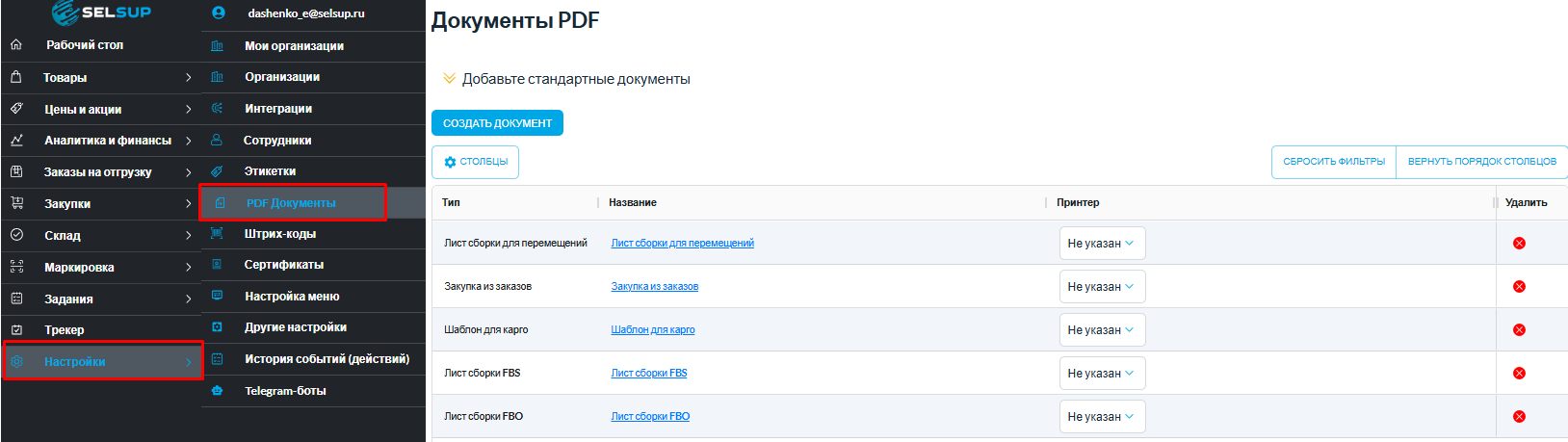
Лист сборки FBS
Если вам требуется внести изменения в Лист сборки FBS, перейдите к нему, нажав на название документа в таблице. На странице редактирования Листа сборки вы увидите параметры и внешний вид документа. Таким образом, в процессе настройки шаблона вы сможете сразу увидеть все изменения в документе.
Настроить можно следующие параметры:
- название документа;
- количество печатаемых документов;
- разрешение;
- размеры документа;
- ширина и высота изображения.
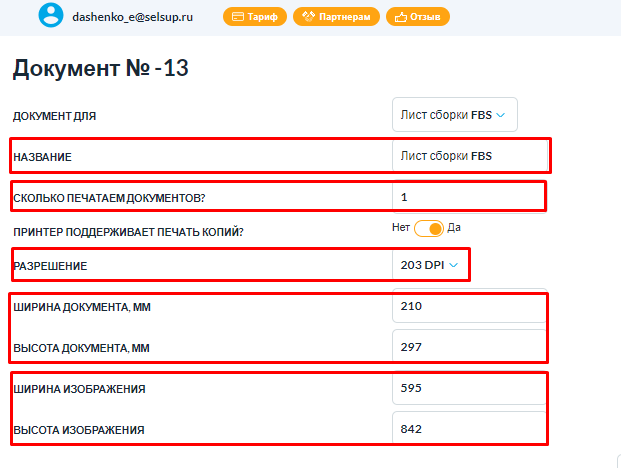 Можно менять последовательность Объектов документа (колонки). Чтобы изменить порядок колонок, выберите нужный объект и, удерживая его мышкой, перетащите в нужное место. Порядок колонок автоматически обновится, и вы сможете сразу увидеть изменения в шаблоне документа, если прокрутите страницу немного ниже. Если расположение колонок вас устраивает, нажмите "Сохранить" для окончательного закрепления изменений.
Можно менять последовательность Объектов документа (колонки). Чтобы изменить порядок колонок, выберите нужный объект и, удерживая его мышкой, перетащите в нужное место. Порядок колонок автоматически обновится, и вы сможете сразу увидеть изменения в шаблоне документа, если прокрутите страницу немного ниже. Если расположение колонок вас устраивает, нажмите "Сохранить" для окончательного закрепления изменений.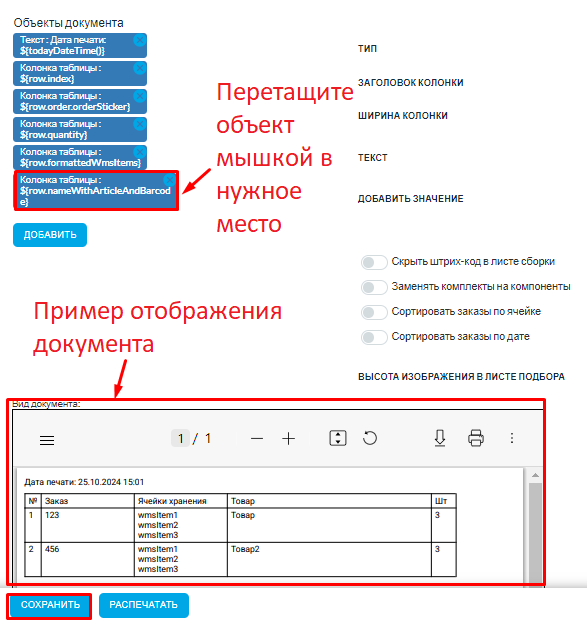 Чтобы добавить новый объект (колонку в документе), в блоке "Объекты документа" нажмите кнопку "Добавить". В параметре "Тип" выберите "Колонка таблицы". Затем в параметре "Добавить значение" выберите нужный вариант из выпадающего списка или введите название новой колонки вручную в поле "Заголовок колонки". Вы также можете задать ширину колонки.После этого нажмите "Сохранить". Если потребуется удалить объект из листа сборки, нажмите на значок удаления (крестик).
Чтобы добавить новый объект (колонку в документе), в блоке "Объекты документа" нажмите кнопку "Добавить". В параметре "Тип" выберите "Колонка таблицы". Затем в параметре "Добавить значение" выберите нужный вариант из выпадающего списка или введите название новой колонки вручную в поле "Заголовок колонки". Вы также можете задать ширину колонки.После этого нажмите "Сохранить". Если потребуется удалить объект из листа сборки, нажмите на значок удаления (крестик).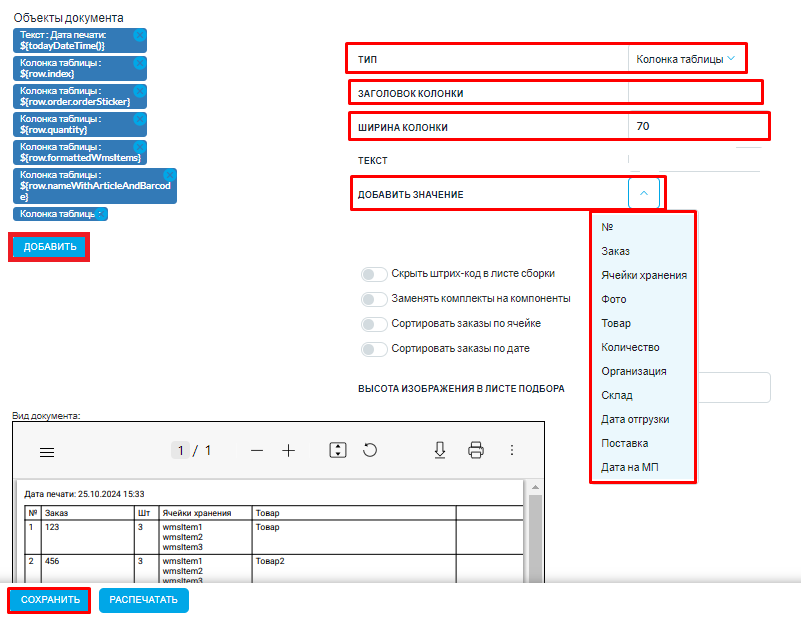 Также для каждого объекта можно включить следующие переключатели:
Также для каждого объекта можно включить следующие переключатели:
- Скрыть штрих-код в листе сборки — для этого включите соответствующий переключатель, если необходимо скрыть штрих-код.
- Заменять комплекты на компоненты — включите переключатель, если заказ поступил на товар, продающийся в виде комплекта, но вам нужно, чтобы в листе сборки FBS отображались отдельные составляющие комплекта.
- Сортировать заказы по ячейке — изменяет сортировку заказов в ленте и листе сборки на сортировку по ячейкам хранения, чтобы ускорить сбор заказов.
- Сортировать заказы по дате — изменяет сортировку заказов на сортировку по дате создания, как у Wildberries, чтобы можно было отгружать заказы, поступившие раньше.
Кроме того, можно задать высоту изображения в листе подбора — укажите нужное значение в соответствующем поле, чтобы настроить высоту отображаемых изображений.
После настройки параметров и включения нужных переключателей обязательно сохраните изменения, нажав кнопку "Сохранить".
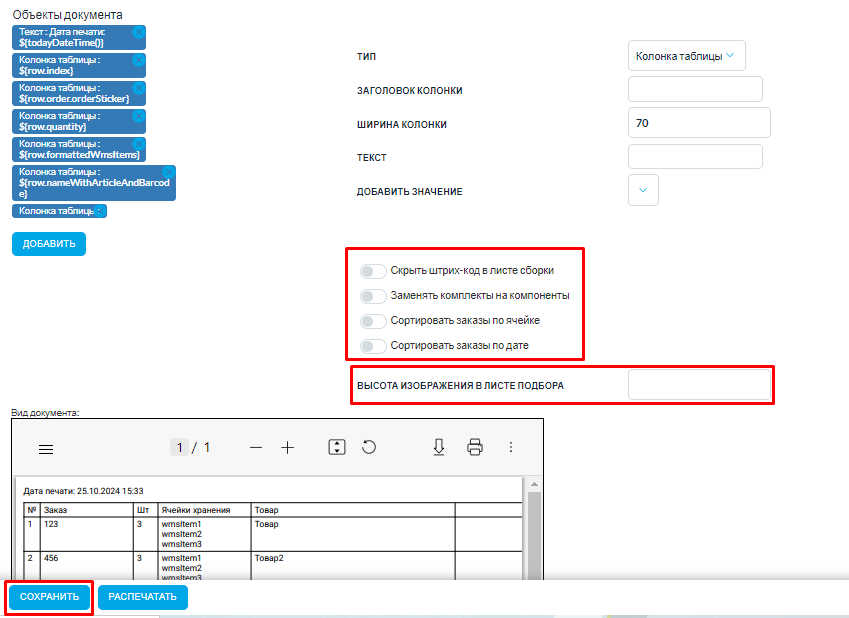
После внесенных изменений можно перейти на страницу заказов FBS и выгрузить ваш Лист сборки по актуальным заказа и проверить, как он будет выглядеть. Для этого перейдите в раздел Заказы на отгрузку - Со своего склада FBS и нажмите на кнопку Лист сборки.
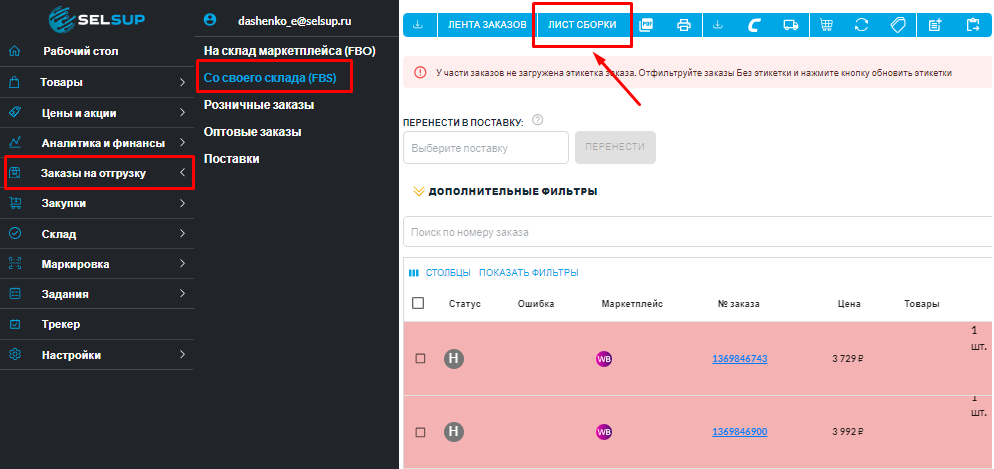
Лист сборки для перемещений
Если нужно изменить Лист сборки для перемещений, откройте его, кликнув по названию документа в таблице. На странице редактирования вы сможете настроить параметры и внешний вид документа. Все доступные опции аналогичны настройкам Листа сборки FBS. Подробнее о том, какие именно параметры можно изменять в шаблоне, мы рассказали в предыдущем разделе.
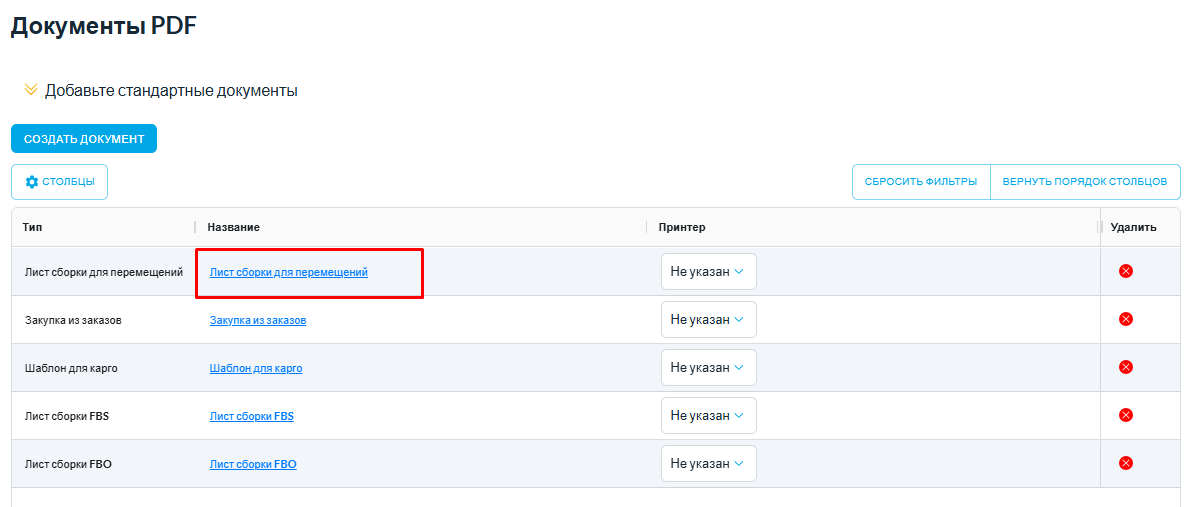
Проверить, как будет выглядеть Ваш Лист сборки для перемещений после внесенных изменений, можно в разделе Склад → Перемещение. Откройте созданное перемещение и нажмите Лист сборки.
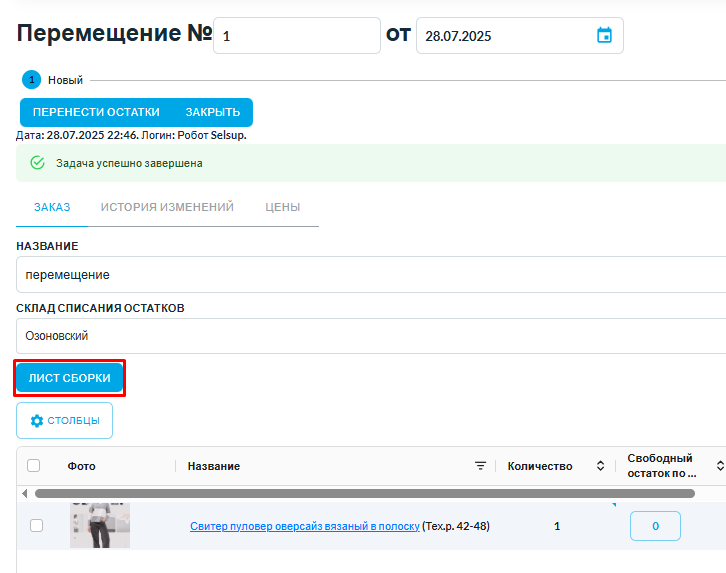
Лист сборки FBO
Если Вам требуется внести изменения в Лист сборки FBO, перейдите в него, нажав на название документа в таблице. На странице редактирования Листа сборки Вы увидите параметры и вид самого документа. Возможности настройки Листа сборки FBO аналогичны настройкам Листа сборки FBS. Подробно том, как и какие параметры можно менять в шаблоне Листа сборки, рассказали в предыдущем пункте.
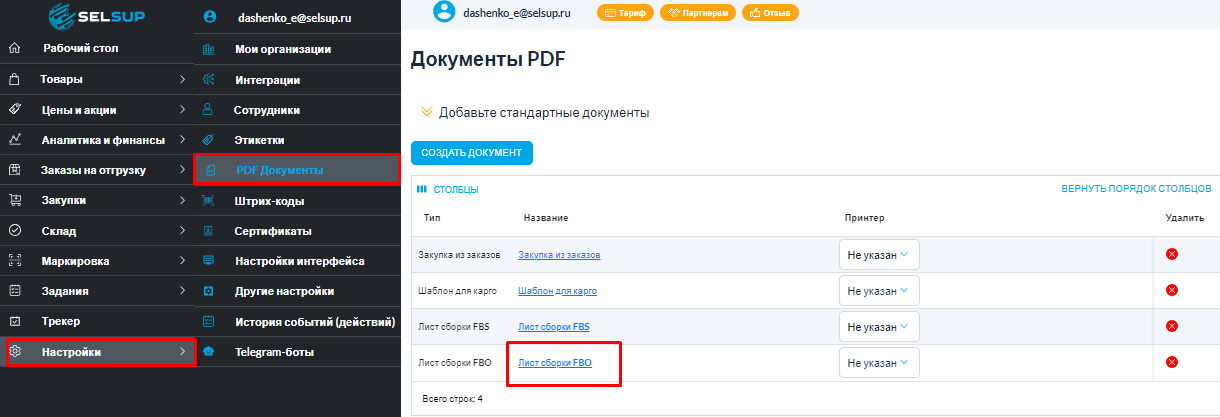
Проверить, как будет выглядеть Ваш Лист Сборки FBO после внесенных изменений, можно в разделе Заказы на отгрузку -На склад маркетплейса. Перейдите на страницу заказа на отгрузку и скачайте Лист сборки FBO.
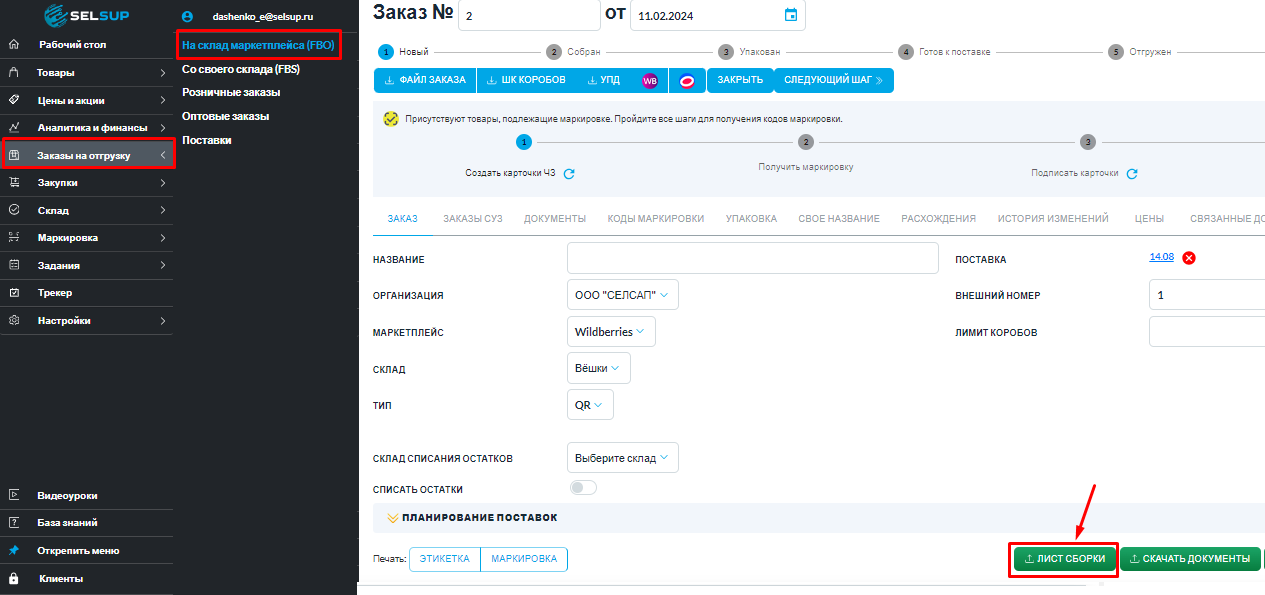
Шаблон для карго
Если Вам требуется внести изменения в Шаблон для карго, перейдите в него, нажав на название документа в таблице. На странице редактирования шаблона Вы увидите параметры и вид самого документа. Возможности настройки Шаблона для карго аналогичны настройкам Листа сборки FBS. Подробно том, как и какие параметры можно менять в шаблоне листа сборки рассказали в этом пункте. Подробнее о Шаблоне для карго и где его можно скачать, рассказали в данной статье.
ВверхЗакупка из заказа
Если Вам требуется внести изменения в шаблон документа Закупка из заказа, перейдите в него, нажав на название документа в таблице. Возможности настройки данного документа аналогичны настройкам Листа сборки FBS. Подробно том, как и какие параметры можно менять в шаблоне листа сборки рассказали в этом пункте. Скачать документ Закупки из заказа можно в формате EXCEL и PDF в разделе Закупки -Дропшиппинг вкладка Закупки из заказов.
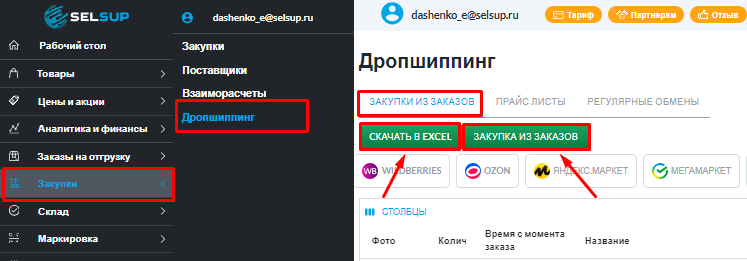
Подробно о закупке из заказов рассказали в этой статье.
Закупка из заказов является дополнительной услугой и будет доступна в том случае, если Вы её подключили дополнительно к Вашему тарифу.





